Google Translate
TATO SLUŽBA MŮŽE OBSAHOVAT PŘEKLADY ZAJIŠTĚNÉ SLUŽBAMI GOOGLE. SPOLEČNOST GOOGLE ODMÍTÁ VEŠKERÉ ZÁRUKY VE VZTAHU K PŘEKLADŮM, A TO VÝSLOVNÉ NEBO PŘEDPOKLÁDANÉ, VČETNĚ JAKÝCHKOLI ZÁRUK NA PŘESNOST, SPOLEHLIVOST A VČETNĚ VEŠKERÝCH PŘEDPOKLÁDANÝCH ZÁRUK OBCHODOVATELNOSTI, VHODNOSTI PRO URČITÝ ÚČEL A NEPORUŠENÍ PRÁV.
Referenční příručky společnosti Nikon Corporation (níže, „Nikon“) byly přeloženy pro vaše pohodlí s využitím překladatelského softwaru využívajícího službu Google Translate. Bylo vynaloženo přiměřené úsilí, aby se dosáhlo přesných překladů, nicméně žádný automatický překlad není dokonalý, ani není určen k nahrazení překladatelů. Překlady jsou poskytovány jako služba uživatelům referenčních příruček Nikon a jsou poskytovány „tak jak jsou“. Na přesnost, spolehlivost nebo správnost jakýchkoli překladů z angličtiny do jiného jazyka není poskytována žádná záruka jakéhokoli druhu, ať již výslovná, nebo předpokládaná. Určitý obsah (obrázky, videa, flashové prezentace, atd.) nemusí být kvůli omezením překladatelského softwaru správně přeložen.
Oficiálním textem je anglická verze referenčních příruček. Jakékoli nesrovnalosti nebo rozdíly vzniklé překladem nejsou závazné a nemají žádný právní účinek na dodržování shody nebo za účelem vymahatelnosti. V případě jakýchkoli otázek vyvstalých s ohledem na přesnost informací obsažených v přeložených referenčních příručkách se podívejte na anglickou verzi příruček, která je oficiální verzí.
Zoom s vysokým rozlišením
Výběrem možnosti [ ZAPNUTO ] pro [
- Funkce Hi-Res Zoom je k dispozici, pokud je v nabídce nahrávání videa v části [Typ videosouboru] vybrána možnost [ ProRes 422 HQ 10- MOV ( MOV H.265 ], [ H.265 10-bit ( MOV ) ], [H.265 8-bit ( MOV )] nebo [ H.264 8-bit ( MP4 ) ].
-
Dostupné velikosti snímků a frekvence pro Hi-Res Zoom se liší v závislosti na možnosti vybrané v nabídce [ Oblast obrazu ] > [ Vybrat oblast obrazu ] v nabídce nahrávání videa. Dostupné velikosti snímků a frekvence jsou:
- [ FX ]: [ 3840×2160; 30p ] až [ 3840×2160; 24p ], [ 1920×1080; 120p ] až [ 1920×1080; 24p ], [ 1920×1080; 30p × 4 (zpomalený záběr) ], [ 1920×1080; 25p × 4 (zpomalený záběr) ] a [ 1920×1080; 24p × 5 (zpomalený záběr) ]
- [ DX ]: [ 1920×1080; 120p ] až [ 1920×1080; 24p ], [ 1920×1080; 30p × 4 (zpomalený záběr) ], [ 1920×1080; 25p × 4 (zpomalený záběr) ] a [ 1920×1080; 24p × 5 (zpomalený záběr) ]
Používání zoomu s vysokým rozlišením
V nabídce nahrávání videa vyberte pro [ Hi-Res Zoom ] možnost [ ON ] a stiskněte 4 nebo 2 nebo nakloňte pomocný volič doleva nebo doprava pro přiblížení nebo oddálení pomocí funkce Hi-Res Zoom.
- Pokud je zapnutý Hi-Res Zoom, na displeji se zobrazí ikona H
- Poloha přiblížení se při přibližování a oddalování zobrazuje pomocí sloupce. Maximální přiblížení je 2,0×.
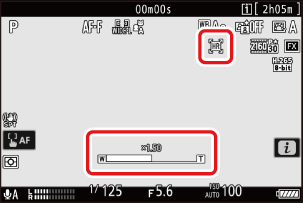
Upozornění: Zoom s vysokým rozlišením
- Režim činnosti zaostřovacích polí je pevně nastaven na [ Širokoúhlý AF (L) ]. Zaostřovací bod se nezobrazuje.
- Možnost [ Elektronická redukce vibrací ] v nabídce nahrávání videa je pevně nastavena na [ VYP ].
Vlastní ovládání pro zoom ve vysokém rozlišení
Polohu zoomu pro Hi-Res Zoom lze také upravit pomocí ovládacích prvků, kterým byly přiřazeny funkce [ Hi-Res Zoom + ] a [ Hi-Res Zoom − ] v uživatelském nastavení g2 [ Uživatelské ovládací prvky ].
-
Ovládání zoomu pro Hi-Res Zoom lze přiřadit fotoaparátu [ tlačítko Fn1 ] a [ tlačítko Fn2 ], funkčnímu kroužku objektivu pomocí [funkční kroužek objektivu (po směru hodinových ručiček) ] a [ funkční kroužek objektivu (proti směru hodinových ručiček) ] a funkčnímu kroužku objektivu pomocí [ ovládací kroužek objektivu ] funkčnímu kroužku objektivu.
- Pokud je funkce Hi-Res Zoom přiřazena tlačítku [ Fn1 ], tlačítku [ Fn2 ], [ Fn kroužku objektivu (po směru hodinových ručiček) ] nebo [ Fn kroužku objektivu (proti směru hodinových ručiček) ], lze rychlost zoomu ovládat pomocí uživatelské funkce g8 [ Hi-Res Zoom speed ], která nabízí výběr z možností [ Slower ], [ Standard ] a [ Faster ].
- Pokud je funkce Hi-Res Zoom přiřazena k funkci [ Ovládací kroužek objektivu ], lze odezvu ovládacího kroužku upravit pomocí uživatelské funkce f12 [ Odezva ovládacího kroužku ].
- Uživatelé kompatibilních objektivů mohou místo použití ovládacího kroužku pro zoom s vysokým rozlišením použít ostřící kroužek výběrem možnosti [ ON ] v uživatelské funkci f13 [Switch focus/control ring roles] ( Přepnout roli ostřícího/ovládacího kroužku ).
Spolupráce s Power/Hi-Res Zoomem
Při nahrávání videa s kompatibilním objektivem s motorovým zoomem (PZ) a s jinou možností než [ Vypnuto ] v uživatelské funkci g10 [ Spolupráce motorového/Hi-Res zoomu ] použijte motorový zoom a Hi-Res zoom jako jednu operaci.

